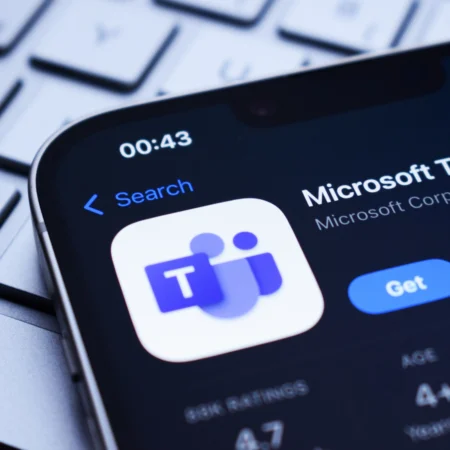Windows tweaken zonder moeite

[download_file]Windows bevat vele tientallen opties die vaak in diep geneste menu’s, registersleutels en dialoogvensters verborgen zitten. Je moet dan al goed de weg kennen wil je een van die opties wijzigen. WinAero Tweaker heeft alvast een 70-tal opties uit Windows boven water gehaald zodat je ze met een paar muisklikken kunt bereiken.
WinAero Tweaker behoeft geen installatie. Meteen na het opstarten verschijnt het programmavenster: links een paneel met rubrieken en bijhorende onderdelen, rechts het eigenlijke instellingenvenster voor het item dat je in het linkerpaneel hebt geselecteerd. We vinden in totaal een 70-tal items terug, opgedeeld in rubrieken als Appearance, Advanced Appearance Settings, Behavior, Boot and Logon, Desktop and Taskbar, Context Menu, Control Panel , File Explorer, Network, User Accounts en Windows Apps.

In veel gevallen hoef je bij een geselecteerd item maar de gewenste optie aan te stippen of aan te vinken of een schuifknop in te stellen, maar er zijn ook onderdelen bij waar je zelf iets moet invullen, zoals het pad naar de achtergrondafbeelding van het vergrendelingsscherm.
Een zinvolle toevoeging vinden we de link ‘See in detail how this tweak works’, die je bij nagenoeg elk item aantreft. Deze link voert je dan naar een gedetailleerde beschrijving van de tweak, met name welke registersleutel of configuratiescherm er achter de tweak schuilt. Op deze manier weet je perfect waar het programma zijn mosterd haalt en wat er precies waar wordt gewijzigd wanneer je de tweak toepast.
WinAero Tweaker mag de tweaks dan wel hebben opgedeeld in een reeks rubrieken, het is niet altijd zo evident uit te maken in welke rubriek je een bepaalde tweak mag verwachten. Dat heeft de maker van de tool ook begrepen en daarom werd er een (eenvoudige) zoekfunctie aan toegevoegd.
Bij elk item is het ook mogelijk naar de standaardinstellingen (van Windows) terug te keren. Dat is zeker nuttig, maar we hadden liever gezien dat alle wijzigingen netjes werden bijgehouden in een lijst zodat we selectief bepaalde acties ongedaan konden maken.